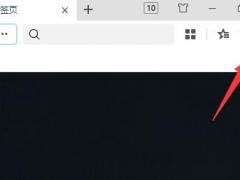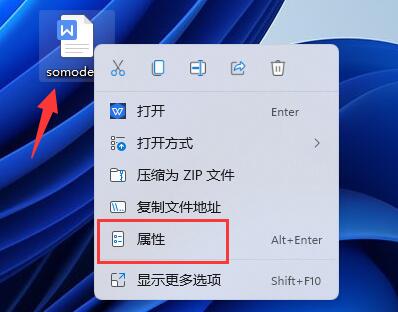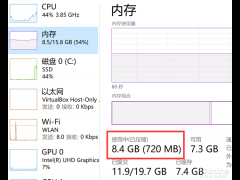双网卡共享上网要如何设置?
时间:2021-05-30 来源:系统之家
很多企业都会给自己配置内网和外网,不仅可以保证内网的安全,还能够解决电脑访问外网的问题,非常方便。那就有用户问了自己有两块网卡,这要怎么共享上网呢?下面小编就来给大家讲讲吧。
双网卡共享上网的方法:
1、首先需要有两块网卡,分别接到两个路由上。下面是双网卡的网络IP地址配置示例:
外网地址设置
本地IP地址:192.168.1.1
子网掩码:255.255.255.0
网关:192.168.1.1
内网地址设置:
本地IP地址:192.168.42.129
子网掩码:255.255.255.0
网关:192.168.42.132
2、按正常的设置每块网卡的IP(或通过DHCP自动获取),再CMD下使用route print查看时会看到。即指向0.0.0.0的有两个网关,这样就会出现路由冲突,两个网络的访问都会出现问题。我们需要手动配置路由,才能实现同时访问两个网络。运行CMD(需要管理员权限)。

3、删除所有的0.0.0.0的路由:

4、添加0.0.0.0网络路由,这个是缺省时路由用192.168.1.1,加上-p的目的是设为静态(永久)路由,防止下次重起时配置消失。

5、添加192.168.42.0网段路由为192.168.42.132内网路由,可以根据需要调整IP段和子网掩码太到多网段内网路由的效果。


6、执行后,永久路由就多了二项了,如下图所示:

因为上面我们添加的是静态路由,所以,重起后,TCP/IP设置里的默认网络会成为活动网关,这样也会造成路由冲突,所以,需要把内网的TCP/IP设置里的网关去掉。
相关信息
-
-
2022/02/21
win11浏览器兼容性视图在哪里设置?win11浏览器兼容性视图的设置方法 -
2022/02/18
win 11无线网络连接不可用是怎么回事?win11无线网无法连接的解决方法 -
2022/02/14
win11扩展屏幕黑屏了怎么回事?win11屏幕扩展黑屏的解决方法
-
-
微软win11系统太卡怎么办?win11关闭内存压缩的方法
win11基本上都是默认开启内存压缩功能的,开启这项功能可以压缩内存数据,还能提升效率,但是如果想要更高的续航性能,就要把这个功能关闭掉,大家可以跟着小编一起看看具体的操作方...
2022/02/11
系统教程栏目
栏目热门教程
人气教程排行
- 1 打开office显示:你的office许可证有问题,你可能是盗版软件的受害者怎么办?
- 2 Win10 21H1值得更新吗 到底要不要升级到21H1
- 3 Win10 21H1和20H2哪个好 21H1和20H2系统详细对比
- 4 2021索尼imx传感器天梯图 imx传感器天梯图排行榜2021
- 5 百度网盘内容有违规内容无法下载怎么办?百度网盘内容有违规内容无法下载解决办法
- 6 电脑提示Wtautoreg.exe无法找到入口怎么解决?
- 7 Windows10 21H1稳定兼容性如何,值得更新吗?
- 8 vivo手机可以安装华为鸿蒙系统吗?vivo鸿蒙系统怎么申请?
- 9 剪映Windows电脑专业版的草稿默认保存路径在哪?
- 10 王者荣耀铭文大全 王者荣耀所有铭文介绍图鉴
站长推荐
热门系统下载
- 1 Windows 10 微软官方安装工具
- 2 微软 MSDN原版 Windows 7 SP1 64位专业版 ISO镜像 (Win7 64位)
- 3 微软MSDN 纯净版 Windows 10 x64 21H1 专业版 2021年5月更新
- 4 微软 MSDN原版 Windows 7 SP1 64位旗舰版 ISO镜像 (Win7 64位)
- 5 微软 MSDN原版 Windows 7 SP1 32位专业版 ISO镜像 (Win7 32位)
- 6 绿茶系统 Ghost Win10 64位 稳定版下载-绿茶系统 Ghost Win10 64位下载 V2022.03 装机版
- 7 微软MSDN Windows 10 x64 正式版 2004 19041.264 2020年5月更新
- 8 微软MSDN Windows 10 x64 20H2 2020年10月更新19042.631
- 9 2022年电脑系统WIN7 64位旗舰版下载-电脑系统win7最新版下载
- 10 电脑公司 Ghost Win7 32位 稳定版下载-电脑公司 Ghost Win7 32位下载 V2022.03 无广告版